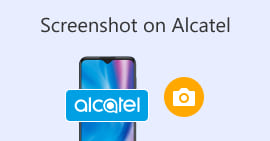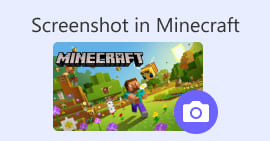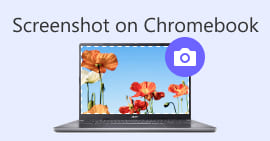Snímek obrazovky Jak na Facebook: 6 funkčních způsobů, jak to udělat
Jako vášnivý uživatel platforem sociálních médií, jako je Facebook, vím, že sdílení informací se stalo nedílnou součástí celkového zážitku ze sociálních médií. Jako vždy, když hledáte něco zajímavého, musíte mít možnost sdílet novinky od svých společných přátel a nejlepší způsob, jak to udělat, je pořídit snímek obrazovky z Facebooku. Bez ohledu na kontext snímku obrazovky je to velmi snadné. Prostřednictvím tohoto průvodce se ponoříme do různých způsobů, jak přijmout a snímek obrazovky na Facebooku pomocí různých zařízení, od mobilních po stolní zařízení. V procesu poznání, jak to udělat, jsme také zahrnuli použití spolehlivého softwarového nástroje třetí strany, který dokáže všechny typy snímků obrazovky bez ohledu na zařízení, které používáte. Chcete-li najít další informace o softwarovém nástroji, přečtěte si tento článek až do konce a pořiďte snímky obrazovky Facebooku jako profesionál.

Část 1. Metody screenshotu Facebooku na různých zařízeních
Než se ponoříte do metod pořizování snímků obrazovky na Facebooku, musíte se nejprve rozhodnout nebo vědět, jaké zařízení budete používat. Pro tento účel jsme se rozhodli oddělit každé zařízení a mít jejich podrobného průvodce počínaje Windows, Mac, iPad/iPhone, Samsung Galaxy a Android. Různá zařízení se mohou mírně lišit, pokud jde o pořízení snímku obrazovky, co víc pro použití na platformě sociálních médií, jako je Facebook.
Okna
Pro Windows existuje několik způsobů, jak pořídit snímek obrazovky na Facebooku, ať už uživatel používá Windows 7 nebo novější. Podle níže uvedených kroků zajistíte efektivní pořízení snímku obrazovky pomocí nejjednodušší metody. Kromě toho níže uvedené kroky používají funkci nástroje pro vystřihování systému Windows k pořízení snímku obrazovky Facebooku.
Krok 1. V nabídce Start systému Windows vyhledejte a otevřete software Snipping Tool.
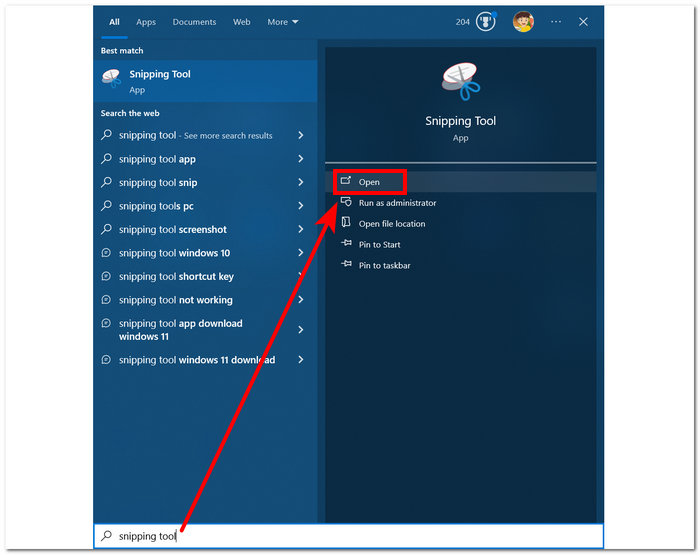
Software Snipping Tool je již ve vašem systému Windows předinstalován.
Krok 2. Jakmile je software Snipping Tool otevřený, pokračujte kliknutím na Režim rozbalovací tlačítko pro přístup k funkcím vystřihování. V tomto případě si můžete vybrat Obdélníkový výstřižek.
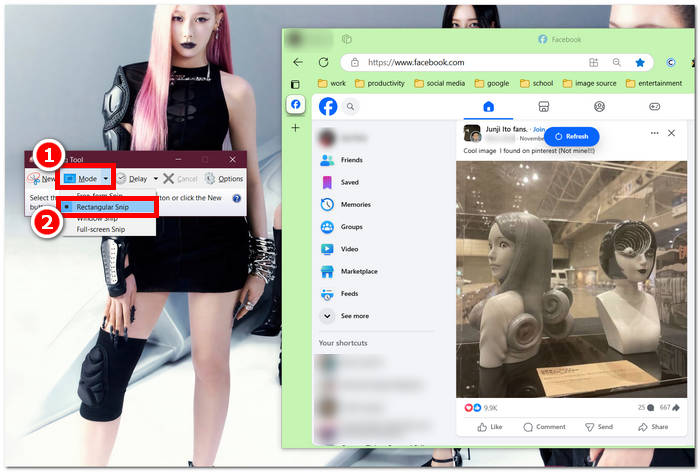
Chcete-li ve snímku vytvořit oblast vlastního tvaru, vyberte Volný výstřižek. Pokud chcete obdélníkovou oblast snímku obrazovky, vyberte Obdélníkový výstřižek. Pokud si přejete pořídit snímek obrazovky konkrétního okna nebo karty, vyberte Window Snip. Chcete-li pořídit snímek celé obrazovky Windows, vyberte Výstřižek na celou obrazovku.
Krok 3. Jakmile kliknete na obdélníkový výstřižek, můžete si na svém webu Facebooku vybrat oblast, kterou chcete zahrnout do snímku obrazovky. Jakmile to uděláte, zobrazí se okno nástroje pro vystřihování obsahující vybraný snímek obrazovky. V rámci toho si můžete upravit snímek obrazovky přidáním textu, zvýraznění, anotací slov a dalších.
Krok 4. Pro dokončení procesu klikněte na Uložit v horní části okna Nástroj pro vystřihování.
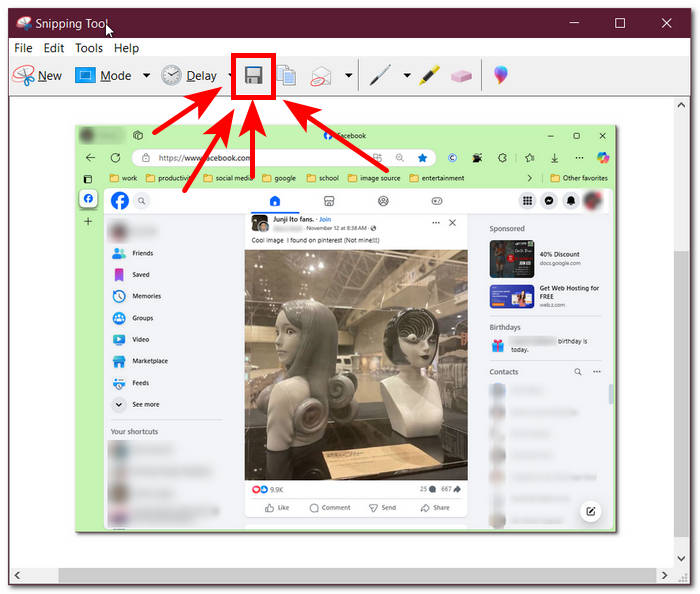
Mac
Pořízení snímku obrazovky obsahu Facebooku se může pro zařízení Mac lišit od toho, jak to uživatelé dělají se systémem Windows. V tomto případě však uživatelům řekneme, aby se řídili základními klávesovými zkratkami na klávesnici Macu.
Krok 1. Pomocí zařízení Mac otevřete webový prohlížeč Safari a přejděte na webovou stránku Facebook.
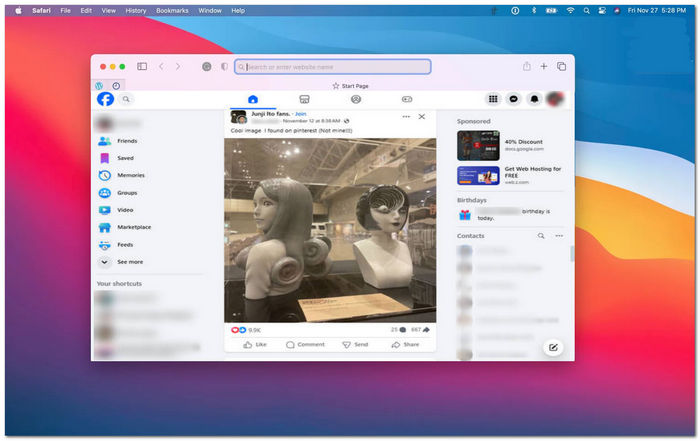
Krok 2Na klávesnici Macu podržte následující klávesu, chcete-li pořídit snímek obrazovky webové stránky na Facebooku. příkaz + shift + 4.
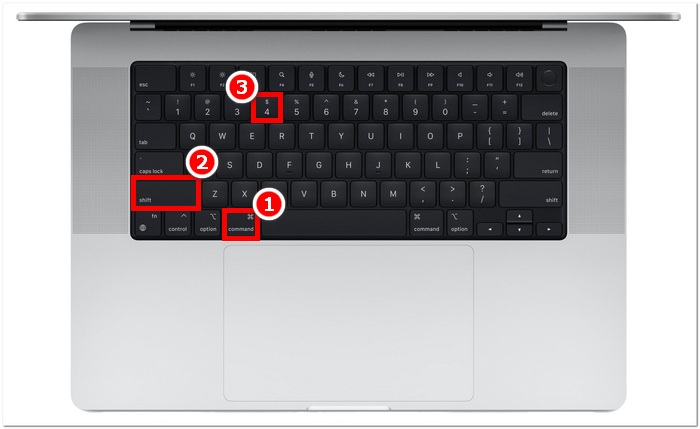
Krok 3. Pomocí kurzoru klikněte, podržte a přetáhněte na oblast, kterou chcete zachytit.
Krok 4. Uvolněním kurzoru okamžitě pořídíte screenshot souhlasu Facebooku pomocí webového prohlížeče Safari vašeho Macu.
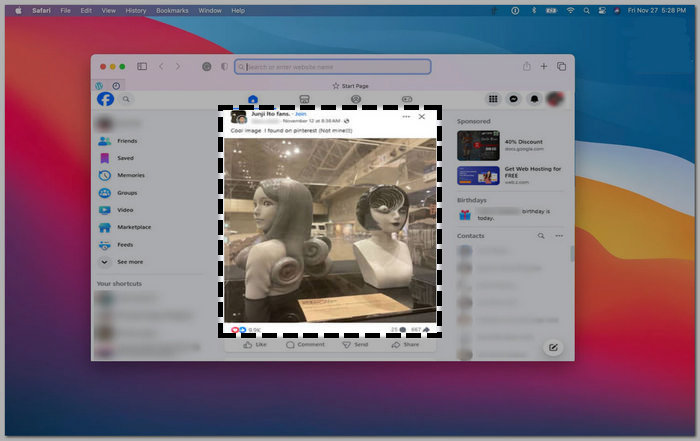
iPad/iPhone
Pořízení snímku obrazovky je snadné na ručním zařízení, jako je iPad nebo iPhone, protože obě zařízení používají pouze kombinované tlačítko napájení a zvýšení hlasitosti. Ať už používáte iPad nebo iPhone, můžete postupovat podle níže uvedených kroků.
Krok 1. Otevřete aplikaci Facebook na svém iPhonu nebo iPadu a procházejte svůj zdroj, abyste našli příspěvek nebo třeba snímek obrazovky s obsahem příběhu na Facebooku.
Krok 2. Jakmile budete mít vše připraveno, pořiďte snímek obrazovky obsahu Facebooku; držte své zařízení Tlačítko napájení + zvýšení hlasitosti tlačítko zachyťte a uložte do aplikace Fotky.
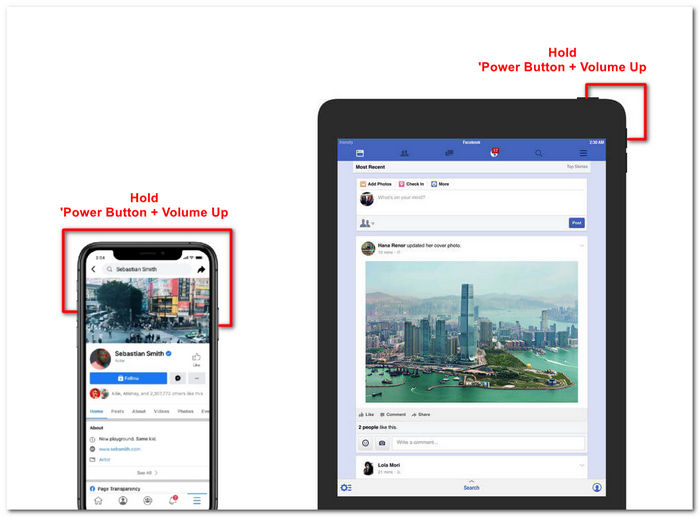
Samsung Galaxy
Pokud používáte zařízení Samsung Galaxy a nevíte, jak pořídit snímek obrazovky v aplikaci Facebook. Potom vám pomohou následující kroky.
Krok 1. Prostřednictvím zařízení Samsung Galaxy otevřete aplikaci Facebook a vyhledejte obsah na platformě, který chcete uložit jako snímek obrazovky do zařízení.
Krok 2. Jakmile najdete obsah Facebooku, který chcete zachytit, podržte Tlačítko napájení + snížení hlasitosti aby to screenshot efektivně.
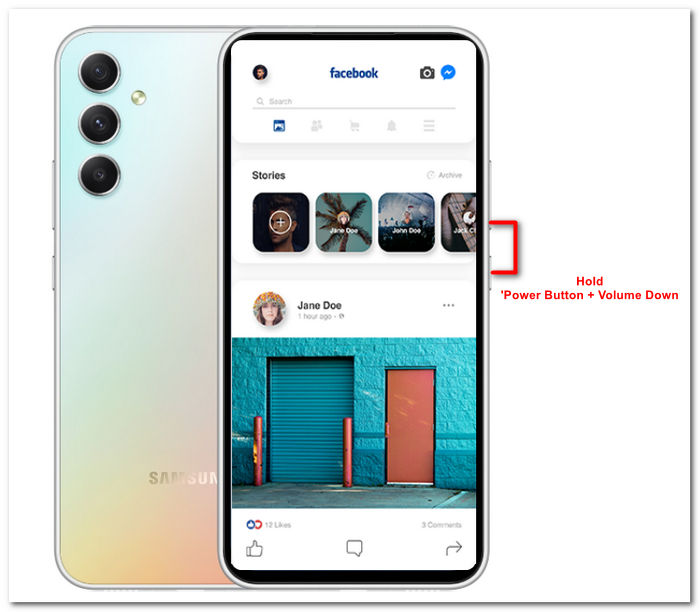
Může vám také pomoci jak udělat snímek obrazovky Samsung-specifické modely, jako S23. Můžete jej použít k vyřešení všech problémů se snímky obrazovky.
Android
Proces pořízení snímku obrazovky se mezi zařízeními se systémem Android a iOS liší, protože Android místo tlačítka pro zvýšení hlasitosti používá tlačítko pro snížení hlasitosti. Chcete-li snadno zachytit obrazovku Facebooku, postupujte podle níže uvedeného postupu.
Krok 1. Otevřete na svém zařízení Android mobilní aplikaci Facebook a procházejte svou časovou osu a vyhledejte obsah, který chcete uložit jako snímek obrazovky do galerie.
Krok 2. Jakmile nějakou najdete, podržte mobil Tlačítko napájení a Snížit hlasitost k pořízení snímku obrazovky a uložení přímo do aplikace Galerie.
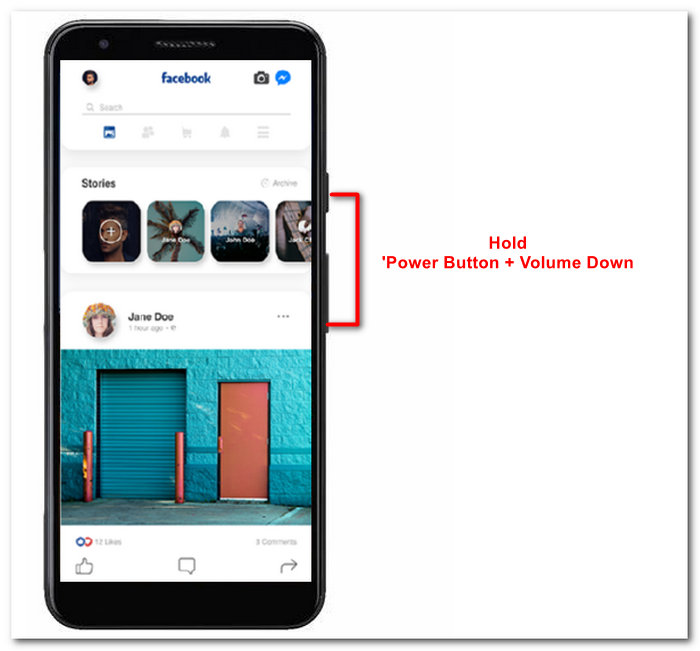
Část 2. Skvělý Screen Recorder pro zachycení všeho na ploše
Pokud hledáte pohodlnější způsob, jak pořizovat snímky obrazovky na svém Facebooku pomocí funkce, která vám umožní na snímku obrazovky okamžitě provádět úpravy, poznámky, zvýraznění, oříznutí a další, pak by se vám mohlo líbit Záznamník obrazovky vybraný FVC. Tento bezplatný nástroj pro záznam obrazovky může fungovat jako nástroj pro záznam obrazovky v reálném čase a pořízení snímku pro snadné a rychlé sdílení obsahu. Navíc to zahrnuje čtyři nastavení snímků obrazovky, která uspokojí všechny typy potřeb snímání obrazovky, bez ohledu na to, zda chcete snímek obrazovky na Macu nebo Dell. a jeho použití v lajcích na Facebooku je výhodné. Chcete-li se dozvědět více o těchto funkcích screenshotů, které nabízí FVC-vybraný screen record, je nejlepší ukázat vám, jak to udělat.
Krok 1. Na ploše si stáhněte a nainstalujte Záznamník obrazovky vybraný FVC software a poté spusťte aplikaci.
Stažení zdarmaPro Windows 7 nebo novějšíBezpečné stahování
Stažení zdarmaPro MacOS 10.7 nebo novějšíBezpečné stahování
Krok 2. Přistupujte na svůj Facebook web pomocí libovolného preferovaného webového prohlížeče. V nástroji pro nahrávání obrazovky klikněte na rozevírací nabídku Snímek a poté vyberte typ snímku obrazovky pro zachycení obrazovky Facebooku.
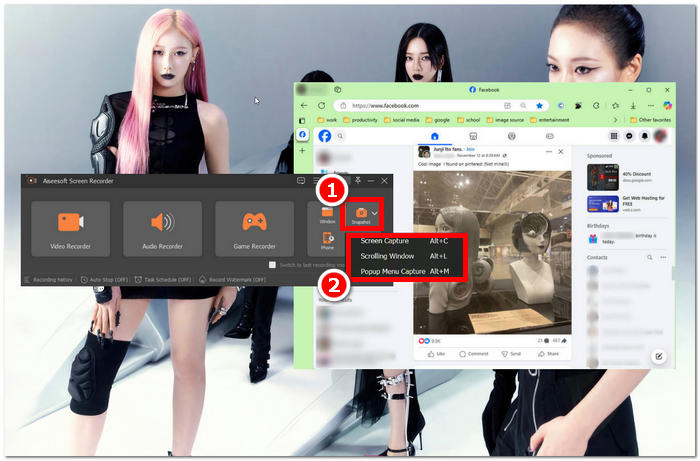
Pomocí Screen Capture si můžete uložit snímek celé domovské stránky. Funkce rolovacího okna pořídí snímek celé domovské stránky shora dolů. Uživatelé si mohou vybrat část webové stránky při pořizování přizpůsobeného snímku obrazovky pomocí Popup Menu Capture.
Krok 3. Na časové ose Facebooku klikněte, podržte a přetáhněte kurzor na oblast obsahu Facebooku, kterou chcete zachytit jako snímek obrazovky.
Krok 4. Po dokončení můžete pomocí níže uvedených nástrojů upravit snímky obrazovky, než si je stáhnete do složky pro stahování na ploše.
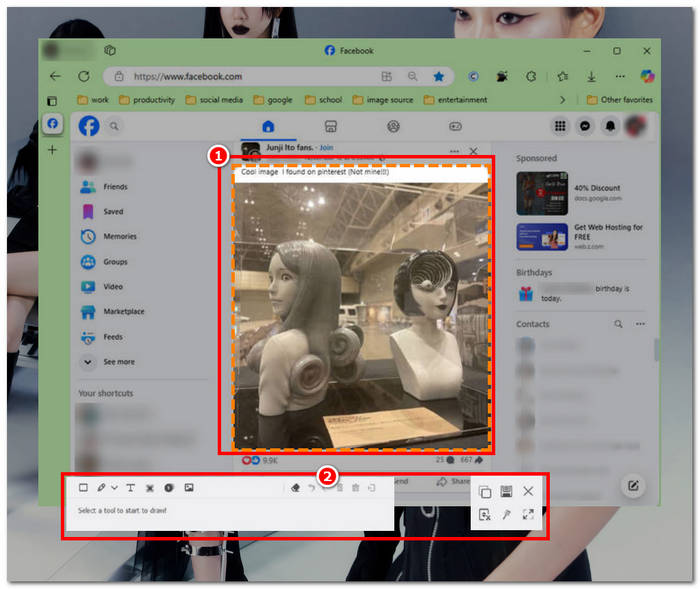
Část 3. Často kladené otázky o snímku obrazovky na Facebooku
Mohou lidé vidět, zda jsem udělal snímek obrazovky jejich profilu, příspěvku nebo fotografie?
Ne, ostatní uživatelé nebudou upozorněni, pokud náhodou pořídíte snímek obrazovky jejich profilu na Facebooku. Vidíte to pouze vy, pokud s nimi snímek obrazovky nesdílíte.
Dají se snímky obrazovky Messengeru zjistit?
Ne, protože to představuje problém s bezpečností a porušením dat, Facebook neoznámí druhému uživateli, že jste právě pořídili snímek obrazovky vaší konverzace.
Je legální snímat obsah na Facebooku?
Snímky obrazovky obsahu na Facebooku nejsou nezákonné, protože veřejné příspěvky jsou veřejné a mohou si je prohlížet všichni. Je však nezákonné používat něčí obsah nebo příspěvek pro svůj zisk bez jeho svolení.
Závěr
brát snímky obrazovky Facebooku obsah je skvělý způsob, jak jej uložit a rychle sdílet s jiným uživatelem. I když je to velmi užitečné, je také užitečné naučit se, jak to udělat, zejména pomocí jiných zařízení, od stolního počítače po mobilní. Prostřednictvím této příručky se naučíte různé přístupy k pořízení snímku obrazovky z Facebooku pomocí jakéhokoli dostupného zařízení, které máte. I když je to velmi pohodlné, možnost okamžitě upravit a zvýraznit snímek obrazovky pomocí záznamníku obrazovky vybraného FVC je nejlepší způsob, jak pořídit, když chcete oříznout nebo zvýraznit určitou část snímku obrazovky, abyste je nemuseli později upravovat.



 Video Converter Ultimate
Video Converter Ultimate Screen Recorder
Screen Recorder